Întrebare
Problemă: Cum să dezinstalez iTunes pe Mac OS X?
Buna ziua. Când încerc să dezinstalez iTunes pe Mac OS X, primesc în continuare un mesaj de eroare care spune că Mac OS necesită acest lucru. Ma puteti ajuta va rog cu aceasta problema?
Răspuns rezolvat
Ați atins o problemă cu adevărat aprinsă care a provocat deja diverse discuții pe internet. Unii oameni susțin că iTunes nu a recunoscut iPhone/iPad, că dintr-o dată iTunes începe să afișeze un mesaj de eroare, că nu răspunde și așa mai departe. Acestea sunt doar câteva exemple de ce oamenii decid să dezinstaleze/reinstaleze iTunes pe Mac.[1] Din păcate, nu este atât de ușor pe cât ați putea crede la început.
iTunes este o aplicație la îndemână legată de muzică, dezvoltată de Apple, care este integrată în fiecare aparat și dispozitiv Mac. Acest software este utilizat ca player media, bibliotecă media, difuzor de radio pe Internet și permite utilizatorilor să descarce și să achiziționeze componente care sunt legate de multimedia.[2]
Pentru început, dorim să subliniem faptul că „dezinstalarea” nu este același lucru cu „eliminarea”. De fapt, eliminarea poate fi numită o dezinstalare incompletă. Pentru a elimina programul pe Mac, aveți nevoie de:
- Du-te la Aplicații pliant;
- Faceți clic și țineți apăsat butonul iTunes icoană;
- Trageți această pictogramă în Gunoi;
- Selectați Goliți Coșul de gunoi.
Da, aceasta este o eliminare, dar nu o dezinstalare completă a software-ului în sine. Pentru a dezinstala complet acest software, prevenind astfel încetinirile, blocările, erorile și creșterea viitoare spațiu liber, ar trebui, de asemenea, să eliminați toate jurnalele de sistem, fișierele cache, setările fișierelor, bibliotecile de aplicații și altele relevante fișiere.
Desigur, acest lucru necesită mult timp deoarece trebuie verificate diferite locații ale sistemului. Mai mult, este posibil să fii confuz cu privire la ce fel de fișiere ar trebui eliminate pentru a dezinstala complet iTunes pe Mac OS X. De aceea vă recomandăm cu căldură să folosiți ajutorul lui ReimagineazăMacina de spalat rufe X9 care este considerat un instrument util de optimizare pentru PC.

Cum să dezinstalez iTunes pe Mac OS X?
Pentru a dezinstala aceste fișiere, trebuie să achiziționați o versiune cu licență a Reimaginează Reimaginează dezinstalați software-ul.
De obicei, software-ul poate fi eliminat manual pe Mac-uri. Acest lucru se poate face prin eliminarea fișierului principal al programului și găsirea tuturor fișierelor relevante în diferite locații, inclusiv /Library/Application Support/ și /Library/Preferences/.
Cu toate acestea, în acest caz, ștergerea manuală probabil nu va funcționa. Utilizatorii au raportat că atunci când încearcă să trage pictograma în coșul de gunoi, li s-a prezentat un mesaj de eroare care spunea:
„iTunes” nu poate fi modificat sau șters deoarece este cerut de OS X.
După primirea unei astfel de notificări, este posibil ca utilizatorii să nu aibă voie să inițieze alte operațiuni privind programul iTunes. Cu toate acestea, puteți încerca ceva care vă poate ajuta să dezinstalați iTunes pe Mac OS X. Aflați metodele potrivite parcurgând următorii pași.
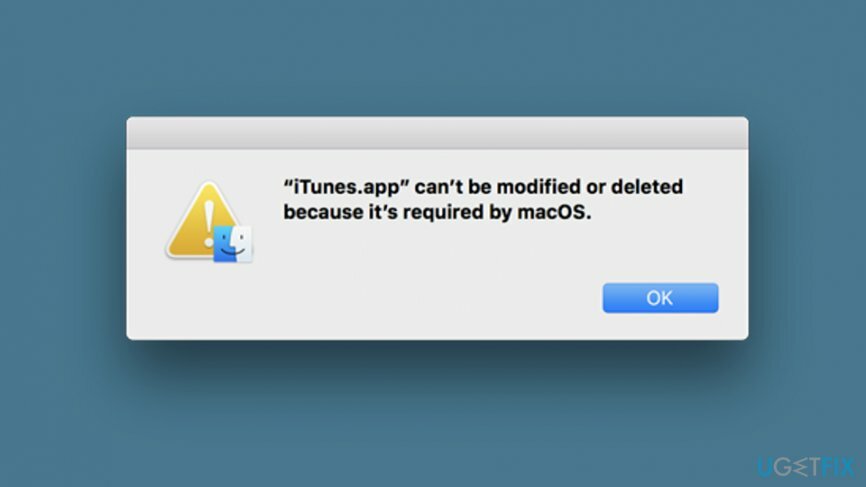
Sarcina 1. Schimbați unele permisiuni
Pentru a dezinstala aceste fișiere, trebuie să achiziționați o versiune cu licență a Reimaginează Reimaginează dezinstalați software-ul.
iTunes ar putea începe să vă trimită mesaje de eroare că software-ul nu poate fi șters definitiv de pe computerul Mac, deoarece este o componentă integrată. Cu toate acestea, este posibil să aveți în continuare șansa de a scăpa de aplicație prin modificarea permisiunilor.[3] Pentru a atinge acest obiectiv, parcurgeți următorii pași de ghidare:
- apasă pe Ctrl tasta și faceți clic pe iTunes.app.
- Continuați cu opțiunea care spune "Obtine informatii".
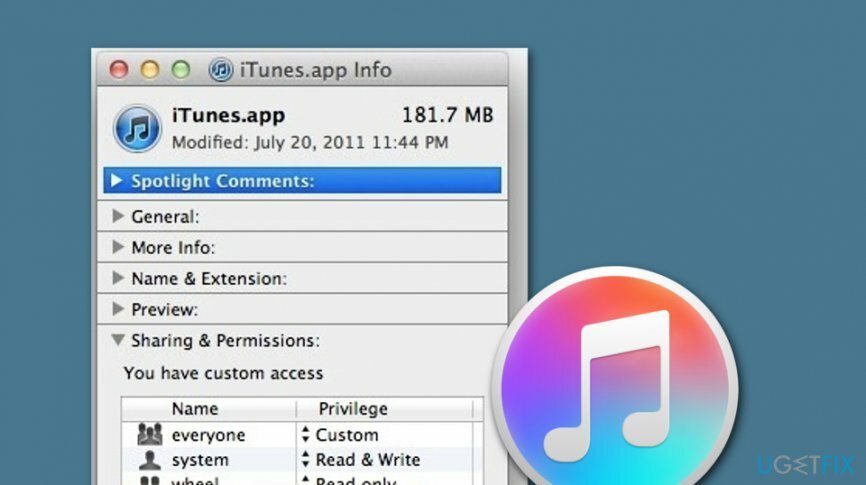
- Extinde Partajare și permisiuni pentru a vedea toate opțiunile disponibile.
- După aceea, selectați Lacăt pictograma.
- Scrieți parola necesară.
- Găsi toata lumea și întoarce-l la Citeste, scrie.
- Apoi, selectați iTunes.app software-ul și puneți-l în Gunoi cos.
- Goliți Gunoi secțiune.
Sarcina 2. Dezactivați SIP
Pentru a dezinstala aceste fișiere, trebuie să achiziționați o versiune cu licență a Reimaginează Reimaginează dezinstalați software-ul.
Dacă sarcina anterioară nu v-a ajutat să dezinstalați iTunes de pe Mac OS X, puteți încerca să dezactivați SIP (System Integrity Protection) pe computerul dvs. Mac. Această caracteristică a fost lansată oficial de Apple și integrată în fiecare computer Mac pentru a limita anumite interacțiuni ale utilizatorului care ar putea crește riscul unui anumit tip de pericol sau daune.
Cu toate acestea, dacă credeți că aveți abilități bune de calcul și experiență cu mașinile Mac, puteți încerca să finalizați această sarcină și să dezinstalați iTunes de pe Mac OS X. Iată, aruncați o privire asupra întregului proces:
- Reporniți computerul Mac.
- apasă pe Comanda cheie și R butonul de pe tastatură.
- Când apare un anumit meniu, selectați Utilități > Terminal.
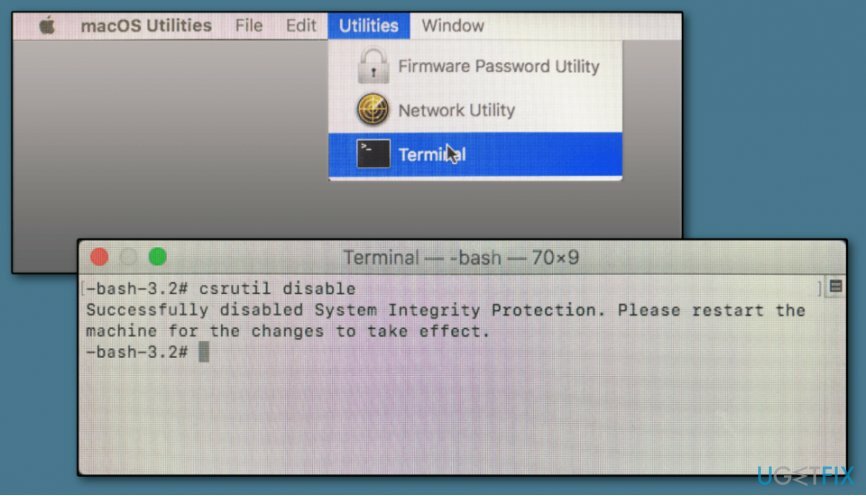
- Când apare fereastra, tastați csrutil dezactivat și lovit Întoarcere.
- Reporniți computerul încă o dată și conectați-vă la computer folosind dvs administrativ cont.
- Apoi, scrie cd/Aplicații/ comanda și apăsați tasta Întoarcere cheie.
- Utilizați în mod continuu sudo rm -rf iTunes.app/ comandă pentru a șterge aplicația oficială.
- După ce ai terminat, permite cel ÎNGHIŢITURĂ din nou.
- Pentru asta, reporniți > selectați Comandă + R > deschideți Terminalul > activați csrutil de scriere
Scapa de programe cu un singur clic
Puteți dezinstala acest program cu ajutorul ghidului pas cu pas prezentat de experții ugetfix.com. Pentru a vă economisi timp, am selectat și instrumente care vă vor ajuta să îndepliniți automat această sarcină. Dacă vă grăbiți sau dacă simțiți că nu aveți suficientă experiență pentru a dezinstala programul de unul singur, nu ezitați să utilizați aceste soluții:
Oferi
fa-o acum!
Descarcasoftware de eliminareFericire
Garanție
fa-o acum!
Descarcasoftware de eliminareFericire
Garanție
Dacă nu ați reușit să dezinstalați programul folosind Reimage, informați echipa noastră de asistență despre problemele dvs. Asigurați-vă că oferiți cât mai multe detalii posibil. Vă rugăm să ne comunicați toate detaliile pe care credeți că ar trebui să le cunoaștem despre problema dvs.
Acest proces de reparare patentat folosește o bază de date de 25 de milioane de componente care pot înlocui orice fișier deteriorat sau lipsă de pe computerul utilizatorului.
Pentru a repara sistemul deteriorat, trebuie să achiziționați versiunea licențiată a Reimaginează instrument de eliminare a programelor malware.

Pentru a rămâne complet anonim și pentru a preveni ISP-ul și guvernul de la spionaj pe tine, ar trebui să angajezi Acces privat la internet VPN. Vă va permite să vă conectați la internet în timp ce sunteți complet anonim, prin criptarea tuturor informațiilor, prevenirea urmăritorilor, reclamelor, precum și conținutul rău intenționat. Cel mai important, vei opri activitățile ilegale de supraveghere pe care NSA și alte instituții guvernamentale le desfășoară la spatele tău.
Circumstanțele neprevăzute se pot întâmpla în orice moment în timpul utilizării computerului: acesta se poate opri din cauza unei întreruperi de curent, a unui Ecranul albastru al morții (BSoD) poate apărea sau actualizări aleatorii ale Windows pot apărea mașina atunci când ați plecat pentru câteva minute. Ca urmare, temele dvs. școlare, documentele importante și alte date s-ar putea pierde. La recupera fișiere pierdute, puteți utiliza Data Recovery Pro – caută prin copiile fișierelor care sunt încă disponibile pe hard disk și le recuperează rapid.